
Fusion360, 퓨전 360 필수 팁 도면 템플릿 불러와서 만들기
안녕하세요. 이번 포스팅에서는 퓨전 360에서 도면 템플릿을 불러오는 방법에 대해 설명하겠습니다.
퓨전 360은 3D디자인뿐만 아니라 다양한 기능을 지원합니다. 그중에서 Drawing 기능은 사용자가 3D모델링을
2D도면화로 표현하기 위한 도면작성을 돕는 기능으로 매우 중요합니다.
이 기능을 사용하면 2D도면 템플릿을 빠르게 불러오고 편집하고 작업할 수 있습니다.
dwg는 Autocad에서 사용되는 파일 형식으로, Autocad에서 작성된 도면을 포함합니다.
퓨전 360에서는 dwg 템플릿을 불러와서 2D도면을 빠르게 작성할 수 있습니다.
하지만 퓨전 360의 기능 중 일부일 뿐이며 다양한 기능이 존재합니다.
그중에서 이번 설명은 drawing 기능에서 dwg도면 템플릿을 불러오는 방법과
또 , 주의할 점에 대해 설명하겠습니다.
Fusion360에서 오토캐드 도면 템플릿 불러오는 방법
예시로 A3도면을 작성하였습니다.
하지만 현재 기본적으로 지원하는 템플릿을 사용하지 않을 것이기 때문에
가장 먼저 해야 할 작업은 기본 템플릿을 삭제해줍니다.

도면 템플릿을 클릭한후 Del 키로 지우면 간단하게 삭제됩니다.
여기서 주의할 점은
표제란 까지 지우지 않도록 주의하세요!
표제란으로 추가 작업을 할 것이기 때문입니다.

표제란을 지우면 안 되는 이유는
이후 표제란을 클릭해 도면템플릿을 불러올 것이기 때문입니다.
표제란을 클릭 후 마우스 오른쪽 클릭합니다.
그 후 새제목 블록 이라는 것을 클릭합니다.
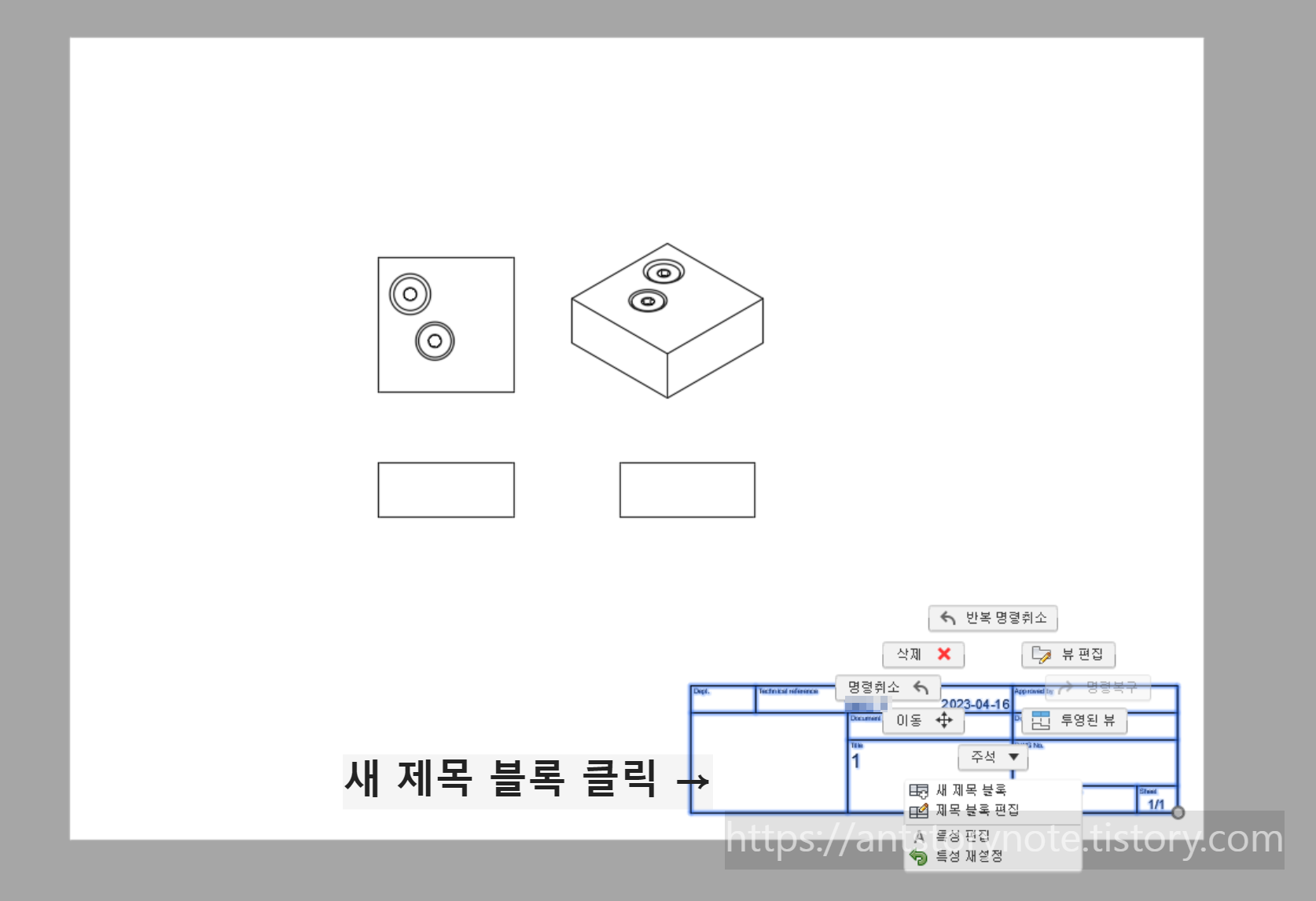
새제목 블록을 클릭하였으면 새로운 팝업이 나오는데
원본에서 3번째 아이콘
아래 사진에 표시된 아이콘을 클릭하고
DWG 파일 폴더모양의 아이콘을 클릭합니다.

아이콘을 클릭하였으면 DWG파일을 선택하는 창이 나옵니다.
그후 본인이 원하는 DWG파일을 선택하시면 됩니다.

파일을 불러오면 간단하게 성공적으로 불러온 모습입니다.

여기서 주의할 점입니다.
DWG파일에 블록화 된 객체가 있으면 퓨전 360에서 도면을 불러올 때 아래처럼 경고창이 나오며
문제가 발생할 수 있습니다. 따라서 템플릿을 작성할 때는 이점에 주의해야 합니다.
특히 DWG파일에 블록화 된 객체가 있는 경우 해당블록을 풀어서 각각의 개체로 분리한 후 DWG 파일로 저장해야 합니다.
이렇게 하면 퓨전 360에서도 정상적으로 도면을 불러올 수 있습니다.
또한 DWG파일을 작성 후 저장할 때는 최대한 간결하게 작성하는 것이 좋습니다.
도면의 크기가 너무 크거나 불필요한 선들이 많아 복잡한 경우 퓨전 360에서 도면을 불러올 때 속도가 느려질 수 있습니다.

이상으로 퓨전 360의 Drawing기능에서 DWG 도면 템플릿을 불러오는 방법과
주의사항에 대해 알아보았습니다.
DWG파일은 오토캐드에서 작성된 2D도면을 포함하며, 이 파일을 퓨전 360에 불러와서 도면 작성을 빠르게 시작할 수 있습니다.
다음에는 퓨전 360의 다른 기능들도 함께 알아보도록 하겠습니다.
감사합니다.
'설계 프로그램 > 퓨전360 fusion360' 카테고리의 다른 글
| 퓨전360 실무,팁) 겹친 객체 속에서 원하는 부분을 손쉽게 선택하는 방법 (0) | 2023.05.22 |
|---|---|
| Fusion 360: 취미부터 전문가 기능까지 3D 프로그램을 배우는데 완벽한 선택! (0) | 2023.05.17 |
| 퓨전,Fusion360 실무) IGES,STEP등 3D파일 불러오는방법, 불러온뒤 필수 후작업 까지 소개. 꼭 보세요! (0) | 2023.04.10 |
| fusion360 유용한 팁,실무) 부품 변경 초 간단하게 하여 반복 작업 줄이기 (0) | 2023.04.05 |
| 퓨전 360 , fusion360 초기 필수 설정!! 반드시 해야 하는 설정 소개. 초기 세팅 (0) | 2023.04.04 |




댓글